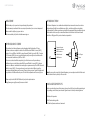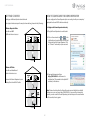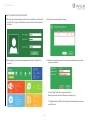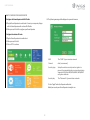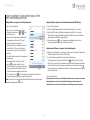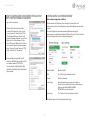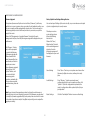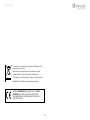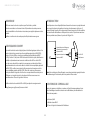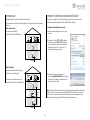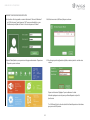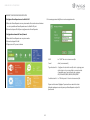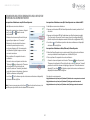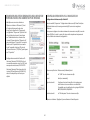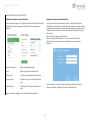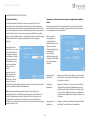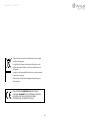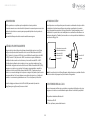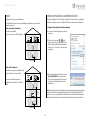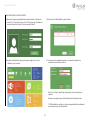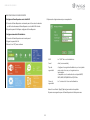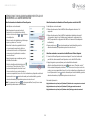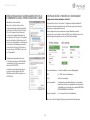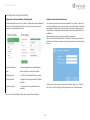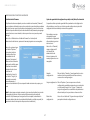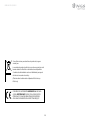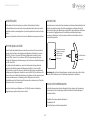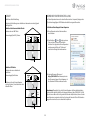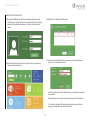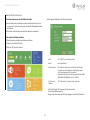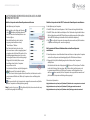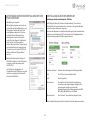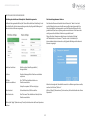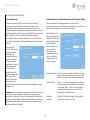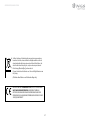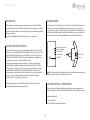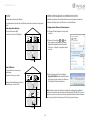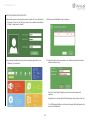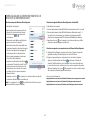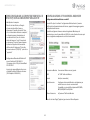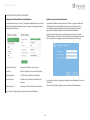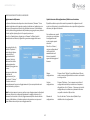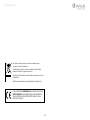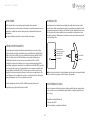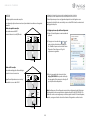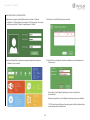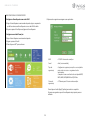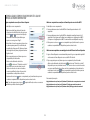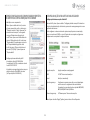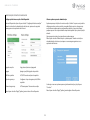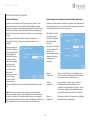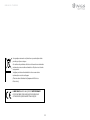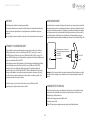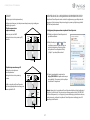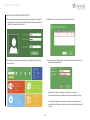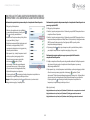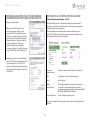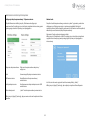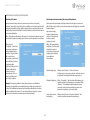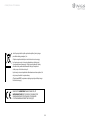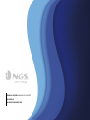NGS Domo Repeater Manuel utilisateur
- Catégorie
- Les routeurs
- Taper
- Manuel utilisateur
La page est en cours de chargement...
La page est en cours de chargement...
La page est en cours de chargement...
La page est en cours de chargement...
La page est en cours de chargement...
La page est en cours de chargement...
La page est en cours de chargement...
La page est en cours de chargement...
La page est en cours de chargement...
La page est en cours de chargement...

MANUEL DE L’UTILISATEUR
11
CODE SOURCE OUVERT
Ce produit inclut des codes de logiciel qui ont été développés par des tiers. Ces
codes de logiciel son soumis à une licence publique générale de GNU (GPL),
Version 2, de juin 1991 ou à une licence publique générale allégée de GNU
(LGPL), Version 2.1, de février 1999. Vous avez le droit de le copier, distribuer ou
modifier conformément aux termes et conditions de la GPL ou de la LGPL.
Le code source devrait être complet, si vous pensez avoir besoin de fichiers
complémentaires de code source dans le cadre de la licence publique générale
de GNU (GPL), veuillez nous contacter. Nous respectons les exigences de la
licence publique générale de GNU (GPL). Merci de contacter notre agence
locale pour obtenir le logiciel et les licences correspondants. Nous vous prions
d’indiquer vos coordonnées et le code du produit. Nous vous enverrons
gratuitement un CD avec le logiciel et la licence.
Veuillez visiter le site web de la GPL de GNU pour plus de renseignements.
http://www.gnu.org/licenses/licenses.en.html.
BIENVENUE
NGS vous remercie de votre confiance pour l’achat de ce produit.
Vous trouverez dans ce document toute l’information nécessaire pour une
correcte installation et les données nécessaires pour profiter pleinement de ce
produit.
Veuillez consulter notre site web pour plus d’information www.ngs.eu
CONTENUS DE L’EMBALLAGE
Avant de commencer à utiliser ce routeur, vérifiez s’il manque quelque chose
dans l’emballage et veuillez contacter votre distributeur pour demander les
éléments manquants :
1 relais sans fils N
1 câble de réseau RJ-45
1 CD avec le logiciel et le manuel de l’utilisateur
Note : Pour redémarrer Domo Repeater, vous devez maintenir appuyé le bouton
du redémarrage à l’intérieur du petit trou pendant 10 secondes.
INTRODUCTION
Domo Repeater est un dispositif de branchement de réseau conçu spécialement
pour couvrir les besoins des petites structures, des bureaux et des foyers. Il
permet d’élargir la portée d’un réseau sans fils avec des points d’accès multiples
sans avoir besoin de backbone câblé pour les raccorder. Il fonctionne aussi avec
d’autres produits sans fils avec le protocole 11b/g et 11n.
Voyant indicateur d’allumage
Voyant du réseau sans fils
Voyant de WPS
Voyant du réseau local
Bouton de WPS
Port RJ-45
Redémarrer

MANUEL DE L’UTILISATEUR
12
Mode AP sans fils
Vous avez besoin d’une bande large
Accès à Internet par Routeur
Raccordez Domo Repeater à votre
routeur/switch à l’aide du câble RJ-45.
DEMARRAGE COMMENT CONFIGURER DOMO REPEATER
Configuration d’un réseau d’infrastructure sans fils
Pour configurer un réseau sans fils typique (voir ci-dessous), suivez les étapes
décrites :
Vous pouvez configurer Domo Repeater après vous être connecté à votre
ordinateur de bureau/portable avec le câble RJ45 ou sans fils.
Note : Veuillez vérifier si Domo Repeater correspond aux paramètres d’usine par
défaut si vous ne pouvez pas ouvrir http://192.168.10.1. Si vous ne connaissez
pas les raisons, vous pouvez redémarrer Domo Repeater en appuyant sur le
bouton du redémarrage pendant 10 secondes, essayez encore.
A. Configurer Domo Repeater sans fils
A1. Branchez Domo Repeater sur une prise
murale.
A2. Cliquez sur l’icône ou du réseau
sur la partie inférieure de votre bureau.
Vous trouverez le signal émis par Domo
Repeater. Cliquez sur “Connecter” et
attendez quelques secondes.
A3. Ouvrez le navigateur d’Internet et
saisissez http://192.168.10.1 dans la ligne
d’adresse. Ce numéro es l’adresse IP par
défaut de ce dispositif.
Mode relais sans fils
Vous avez besoin de WiFi
Accès à Internet par AP/Routeur
Routeur
Routeur
Câble
LAN

MANUEL DE L’UTILISATEUR
13
A6. Sélectionnez votre SSID sans fils pour continuer.
A7. Ne changez pas la configuration affichée, saisissez juste le code de votre
réseau.
Cliquez sur le bouton “Appliquer” pour redémarrer le relais.
Attendez quelques secondes pour que Domo Repeater soit prêt à
fonctionner.
* La SSID sans fils et le code de sécurité de Domo Repeater sont les même
que pour votre AP/routeur.
A4. La fenêtre d’accès apparaît en suivant. Saisissez le “Nom de l’utilisateur”
et le “Mot de passe”, puis cliquez sur “OK” pour vous identifier. Le nom
d’utilisateur par défaut est “admin” et le mot de passe est “admin”.
A5. Après l’identification, vous pourrez voir la page web suivante : Cliquez sur «
Repeater » pour continuer.
COMMENT CONFIGURER DOMO REPEATER

MANUEL DE L’UTILISATEUR
14
B. Configurer Domo Repeater avec le câble RJ-45
B1. Branchez Domo Repeater sur une prise murale. Raccordez votre ordinateur
ou votre portable au Domo Repeater avec le câble RJ-45 joint.
B2. Suivez les étapes A3 à A9 pour configurer votre Domo Repeater.
C4. Le message suivant s’affiche sur votre navigateur web :
Cliquez sur le bouton “Appliquer” pour mettre en marche le relais.
Attendez quelques secondes pour que Domo Repeater soit prêt à
fonctionner.
C. Configuration du mode AP sans fils mode
C1. Branchez Domo Repeater sur une prise murale.
C2. Suivez les étapes A3 à A4.
C3. Cliquez sur « AP » pour continuer.
COMMENT CONFIGURER DOMO REPEATER
SSID La “SSID” de votre réseau sans fils.
Canal Auto (recommandé)
Type de sécurité Configurez la sécurité sans fils et le cryptage pour
éviter tout accès ou surveillance non autorisés.
Compatible avec les méthodes de cryptage
64/128-bit WEP, WPA, WPA2, WPA/WPA2.
Code de sécurité Le “Mot de passe” de votre réseau sans fils.

MANUEL DE L’UTILISATEUR
15
CONNEXION DE VOTRE ORDINATEUR OU DE VOTRE
PORTABLE A DOMO REPEATER
Incorporation d’ordinateurs sans fils à Domo Repeater
1. Identifiez-vous sur votre ordinateur.
2. Ouvrez la connexion à un réseau en cliquant
sur l’icône ou dans la zone de
notification.
3. Choisissez le réseau sans fils sur la liste qui
apparaît, puis cliquez sur “Connecter”.
4. Saisissez le code de sécurité du réseau
ou le mot de passe lorsqu’on vous y
invite puis cliquez sur OK. Un message de
confirmation s’affiche lorsque vous vous
connectez au réseau.
5. Pour confirmer l’incorporation de votre
ordinateur :
Ouvrez le réseau en cliquant sur le bouton
“Démarrer” puis cliquez sur le “Panneau
de configuration”. Dans la fenêtre de
recherche, saisissez “réseaux”, puis dans le
centre de réseaux et de partage, cliquez sur
“Afficher ordinateurs et dispositifs”.
Les icônes de l’ordinateur ajouté et des autres ordinateurs et dispositifs
du réseau doivent s’afficher.
Note : Si vous ne pouvez pas voir les icônes dans le dossier du réseau, c’est
peut-être parce que la détection de réseaux est hors service.
Incorporation d’ordinateurs câbles (Ethernet) à Domo Repeater
1. Branchez Domo Repeater sur une prise murale. Raccordez votre ordinateur
ou votre portable au Domo Repeater avec le câble RJ-45 joint.
2. Pour confirmer l’incorporation de votre ordinateur :
Ouvrez le réseau en cliquant sur le bouton “Démarrer” puis cliquez sur le
“Panneau de configuration”. Dans la fenêtre de recherche, saisissez “réseaux”,
puis dans le centre de réseaux et de partage, cliquez sur “Voir ordinateurs et
dispositifs”. Les icônes de l’ordinateur ajouté et des autres ordinateurs et
dispositifs du réseau doivent s’afficher.
Incorporation d’ordinateurs sans fils à Domo Repeater avec le bouton WPS
1. Identifiez-vous sur votre ordinateur.
2. Appuyez sur le bouton WPS du Domo Repeater directement pendant 2 ou 3
secondes.
3. Appuyez sur le bouton WPS de l’adaptateur sans fils directement pendant
2 ou 3 secondes. Cliquez sur Terminer pour achever la configuration WPS
(Veuillez vérifier votre adaptateur manuel à l’aide de la configuration WPS).
4. Les icônes de l’ordinateur ajouté et des autres ordinateurs et dispositifs
du réseau doivent s’afficher.
Pour plus de renseignements :
http://windows.microsoft.com/en-US/windows7/Add-a-device-or-computer-to-a-network
http://windows.microsoft.com/en-US/windows7/Setting-up-a-wireless-network
http://windows.microsoft.com/en-US/windows-vista/Setting-up-a-wireless-network

MANUEL DE L’UTILISATEUR
16
CONNEXION DE VOTRE ORDINATEUR OU DE VOTRE
PORTABLE AVEC UNE ADRESSE IP DE RESEAU
CONFIGURATION DEPUIS LE NAVIGATEUR
1. Identifiez-vous sur votre ordinateur.
2. Cliquez sur le bouton “Démarrer” (situé
à l’angle inférieur gauche de votre
écran), puis cliquez sur le “Panneau de
configuration”. Cliquez sur “Afficher l’état
et les tâches des réseaux”, puis cliquez
sur “Administration des connexion des
réseaux”. Cliquez-droit sur “Réseau local”,
puis sélectionnez “Propriétés”. Lorsque la
fenêtre des “Propriétés de la connexion
locale” apparaît, choisissez “Protocole
d’Internet Version 4 (TCP/IPv4)” puis cliquez
sur “Propriétés”.
3. Configuration manuelle de l’adresse IP :
Saisissez l’adresse IP, 192.168.10.x (x est
une variable comprise entre 2 et 254), et le
masque de sous-réseau, 255.255.255.0.
Saisissez l’adresse IP du réseau local du
routeur (l’IP par défaut est 192.168.10.1)
dans le champ de la porte d’accès par
défaut.
Réseau sans fils activé Réseau sans fils allumé/éteint
SSID La “SSID” de votre réseau sans fils.
Canal Auto (recommandé)
Type de sécurité Configurez la sécurité sans fils et le cryptage pour
éviter tout accès ou surveillance non autorisés.
Compatible avec les méthodes de cryptage 64/128-bit
WEP, WPA, WPA2, WPA/WPA2.
Code de sécurité Le “Mot de passe” de votre réseau sans fils.
Configuration de la base sans fils - Mode AP
Dans le mode AP, cliquez sur “Configuration de base sans fils” dans l’interface
d’administration web, le message suivant s’affiche sur votre navigateur
d’Internet :
Vous pouvez configurer le nombre minimum de connexions sans fils, le nom du
réseau (SSID) et le canal. Le pont d’accès peut-être simplement uniquement
avec les éléments minima de configuration.
Cliquez sur le bouton “Appliquer” pour redémarrer Domo Repeater.

MANUEL DE L’UTILISATEUR
17
CONFIGURATION DEPUIS LE NAVIGATEUR
Changer le mot de passe de l’administration
Le mot de passe du routeur sans fils est “admin”, il est affiché dans l’invite
d’identification lorsque l’accès se réalise depuis le navigateur d’Internet. Il existe
un risque de sécurité si vous ne changez pas le mot de passe par défaut car il est
visible pour tous les utilisateurs. Ceci est très important lorsque le réseau sans
fils est activé.
Instructions pour changer le mot de passe :
Cliquez sur le menu “Administration --> Mot de passe” dans l’interface
d’administration web, le message suivant s’affiche sur votre navigateur
d’Internet :
Si vous souhaitez conserver le mot de passe original, cliquez sur “Annuler”.
Cliquez sur le bouton “Appliquer” pour fermer Domo Repeater.
Configuration de la base sans fils - Mode relais
Dans le mode relais, cliquez sur “Configuration de base sans fils” dans l’interface
d’administration web, le message suivant s’affiche sur votre navigateur
d’Internet :
Réseau sans fils activé Réseau sans fils allumé/éteint
Effacer Effacer le profil de connexion du relais
SSID du relais La “SSID” du réseau sans fils de votre relais.
Type de sécurité Configurer le type de sécurité de la SSID du
relais
Code de sécurité “Mot de passe” du réseau sans fils de votre
relais.
Cliquez sur le bouton “Appliquer” pour redémarrer Domo Repeater.

MANUEL DE L’UTILISATEUR
18
CONFIGURATION DEPUIS LE NAVIGATEUR
Mise à jour du Firmware
Le système d’exploitation utilisé par ce routeur est appelé “firmware”. À
l’identique des autres logiciels de votre ordinateur, lorsqu’il est remplacé par
une nouvelle version, votre ordinateur sera équipé de nouvelles fonctions. Vous
pouvez utiliser également la fonction de mise à jour du firmware pour ajouter de
nouvelles fonctions à votre routeur, et pour réparer les défauts de ce routeur.
Cliquez sur le menu “Administration --> Mise à jour du firmware” dans l’interface
d’administration web, le message suivant s’affiche sur votre navigateur
d’Internet :
Sauvegarde et restauration des paramètres de configuration par défaut et
d’usine.
Vous pouvez sauvegarder tous les paramètres de ce routeur dans un fichier
et vous pouvez en conserver plusieurs copies pour des raisons de sécurité.of
router configuration for security reason.
Instructions pour
la sauvegarde ou
la restauration des
paramètres du routeur :
Cliquez sur le menu
“Sauvegarder/restaurer
les paramètres”
dans l’interface
d’administration web, le
message suivant s’affiche
sur votre navigateur
d’Internet :
Note : N’interrompez jamais la procédure de mise à jour en fermant le
navigateur d’Internet ou en débranchant physiquement votre ordinateur du
routeur. Si le firmware que vous avez chargé est incorrect, la mise à jour ne
se réalisera pas correctement et vous devrez retourner le routeur à votre
distributeur pour sa réparation. (La garantie sera annulée si vous interrompez la
procédure de mise à jour).
Sauvegarder les
paramètres
Appuyez sur le bouton “Sauvegarder…” pour changer le
nom du fichier de sauvegarde sous différentes versions
et rangez-le en sécurité.
Charger les
paramètres
Appuyer sur “Parcourir…” pour récupérer un fichier de
configuration sauvegardé préalablement dans votre
ordinateur, puis cliquez sur “Upload… (charger)”. Après
avoir chargé la configuration, l'ancienne configuration
du routeur sera remplacée par le fichier que vous venez
de charger
Remise à zéro de
paramètres
Cliquez sur le bouton “Load default (charger les valeurs
par défaut)” pour effacer tous les paramètres
Cliquez d’abord sur le
bouton “parcourir…”, vous
serez invité à indiquer le
nom du fichier de mise à
jour du firmware. Veuillez
télécharger le fichier de
firmware le plus récent
de notre site web pour
mettre à jour votre
routeur.
Après avoir choisi un
fichier de mise à jour
du firmware, cliquez
sur le bouton “Upload
(charger)”, le routeur
commencera alors automatiquement la procédure de mise à jour. La procédure
peut mettre plusieurs minutes, veuillez patienter.

MANUEL DE L’UTILISATEUR
19
Si dans l’avenir vous deviez vous débarrasser de ce produit
veuillez remarquer que:
Les déchets électriques ne doivent pas être jetés avec les
déchets ménagers. Veuillez recycler les produits dans une
déchetterie.
Consulter votre responsable local ou votre revendeur pour un
conseil sur le recyclage.
(Directive sur les déchets des équipements électriques et
électroniques)
PAR LA PRÉSENTE LURBE GRUP S.A. DÉCLARE QUE
L’APPAREIL RELAIS WIFI EST CONFORME AUX EXIGENCES
ESSENTIELLES ET AUX AUTRES DISPOSITIONS
PERTINENTES DE LA DIRECTIVE 1999/5/CE.
La page est en cours de chargement...
La page est en cours de chargement...
La page est en cours de chargement...
La page est en cours de chargement...
La page est en cours de chargement...
La page est en cours de chargement...
La page est en cours de chargement...
La page est en cours de chargement...
La page est en cours de chargement...
La page est en cours de chargement...
La page est en cours de chargement...
La page est en cours de chargement...
La page est en cours de chargement...
La page est en cours de chargement...
La page est en cours de chargement...
La page est en cours de chargement...
La page est en cours de chargement...
La page est en cours de chargement...
La page est en cours de chargement...
La page est en cours de chargement...
La page est en cours de chargement...
La page est en cours de chargement...
La page est en cours de chargement...
La page est en cours de chargement...
La page est en cours de chargement...
La page est en cours de chargement...
La page est en cours de chargement...
La page est en cours de chargement...
La page est en cours de chargement...
La page est en cours de chargement...
La page est en cours de chargement...
La page est en cours de chargement...
La page est en cours de chargement...
La page est en cours de chargement...
La page est en cours de chargement...
La page est en cours de chargement...
La page est en cours de chargement...
La page est en cours de chargement...
La page est en cours de chargement...
La page est en cours de chargement...
La page est en cours de chargement...
La page est en cours de chargement...
La page est en cours de chargement...
La page est en cours de chargement...
La page est en cours de chargement...
La page est en cours de chargement...
-
 1
1
-
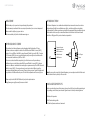 2
2
-
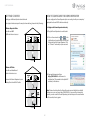 3
3
-
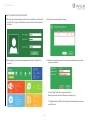 4
4
-
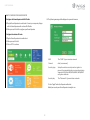 5
5
-
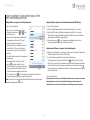 6
6
-
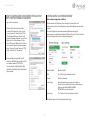 7
7
-
 8
8
-
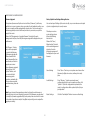 9
9
-
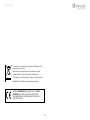 10
10
-
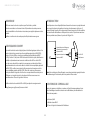 11
11
-
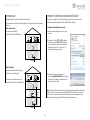 12
12
-
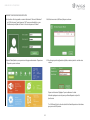 13
13
-
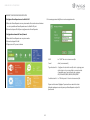 14
14
-
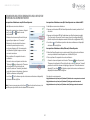 15
15
-
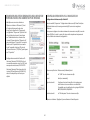 16
16
-
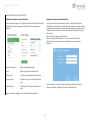 17
17
-
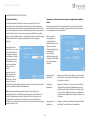 18
18
-
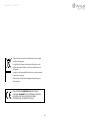 19
19
-
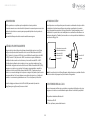 20
20
-
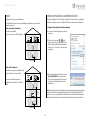 21
21
-
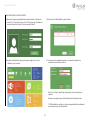 22
22
-
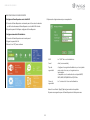 23
23
-
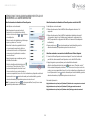 24
24
-
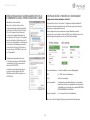 25
25
-
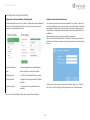 26
26
-
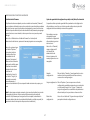 27
27
-
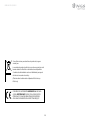 28
28
-
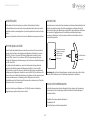 29
29
-
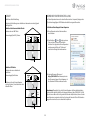 30
30
-
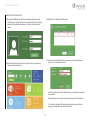 31
31
-
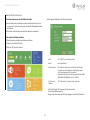 32
32
-
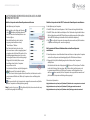 33
33
-
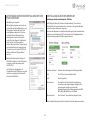 34
34
-
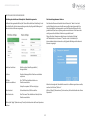 35
35
-
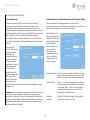 36
36
-
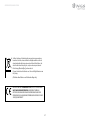 37
37
-
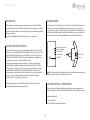 38
38
-
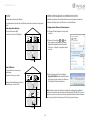 39
39
-
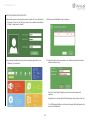 40
40
-
 41
41
-
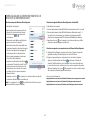 42
42
-
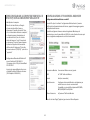 43
43
-
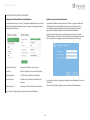 44
44
-
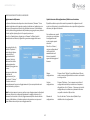 45
45
-
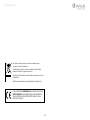 46
46
-
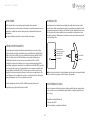 47
47
-
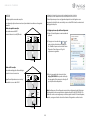 48
48
-
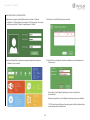 49
49
-
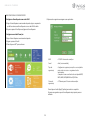 50
50
-
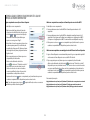 51
51
-
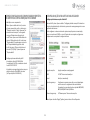 52
52
-
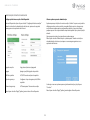 53
53
-
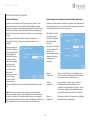 54
54
-
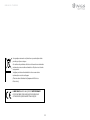 55
55
-
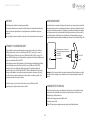 56
56
-
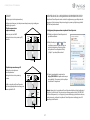 57
57
-
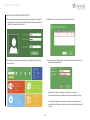 58
58
-
 59
59
-
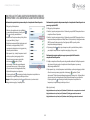 60
60
-
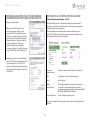 61
61
-
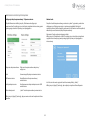 62
62
-
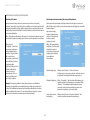 63
63
-
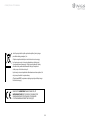 64
64
-
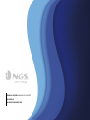 65
65
NGS Domo Repeater Manuel utilisateur
- Catégorie
- Les routeurs
- Taper
- Manuel utilisateur
dans d''autres langues
- italiano: NGS Domo Repeater Manuale utente
- English: NGS Domo Repeater User manual
- español: NGS Domo Repeater Manual de usuario
- Deutsch: NGS Domo Repeater Benutzerhandbuch
- português: NGS Domo Repeater Manual do usuário
- polski: NGS Domo Repeater Instrukcja obsługi
Documents connexes
Autres documents
-
Silvercrest SUSR 17 A1 Le manuel du propriétaire
-
Silvercrest swv 300 b2 Le manuel du propriétaire
-
Renkforce RF-WR-N300MINI Le manuel du propriétaire
-
Velleman WIFIR3 Manuel utilisateur
-
Silvercrest SWV 1166 A1 Operation and Safety Notes
-
Netgear MBR1516 Manuel utilisateur
-
Silvercrest SON 90 A1 Fiche technique
-
König CMP-WNROUT41 Guide d'installation
-
Arris Touchstone WR2100 Quick Installation Manual
-
Longshine IEEE802.11n AP/Router/Client Manuel utilisateur